win7系统配置专用虚拟网络提示已拒绝远程连接的处理技巧??
最近有win7系统用户到本站反馈遇到这样一个现象,就是要在电脑中使用虚拟专用网络,然后在进行配置的时候,却提示“已拒绝远程连接。因为未识别出你提供的用户名和密码组合,或在远程访问服务器上禁止使用选定的身份验证协议”,这是怎么回事呢,本文就给大家讲解一下win7系统配置专用虚拟网络提示已拒绝远程连接的具体解决方法吧。
(一)win7连接虚拟网络具体方法
1、点击windows10开始菜单,点击设置;
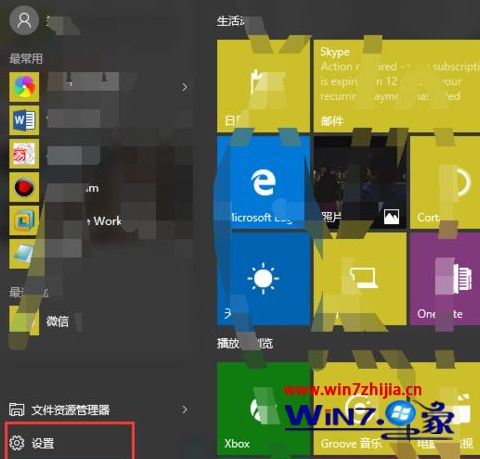
2、打开网络和internet;
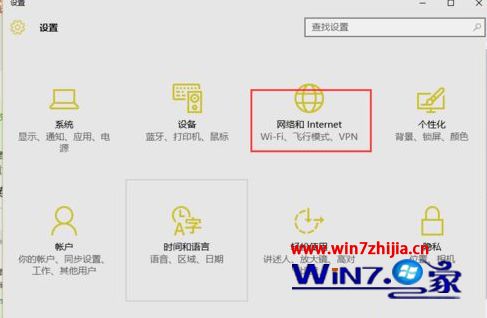
3、选择左边的Virtual private network,点击添加Virtual private network连接;
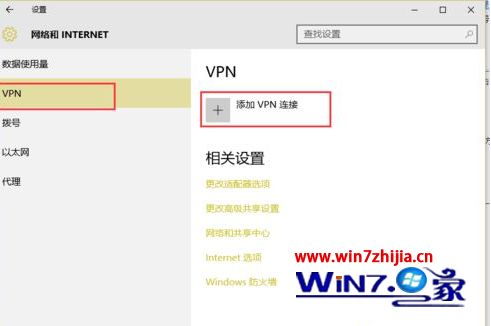
4、Virtual private network提供商使用windows内置的。连接名称可以自定义。服务器名称(域名)或者ip地址,类型为自动;
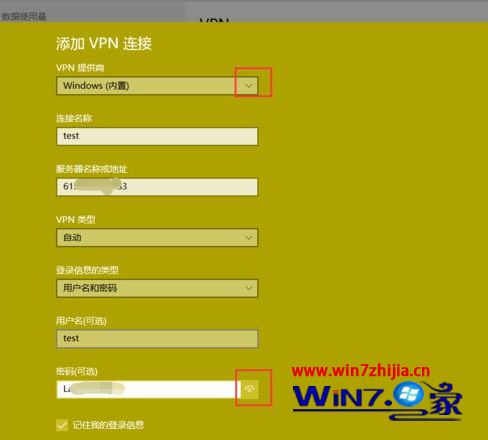
5、点击链接就可以上网了。
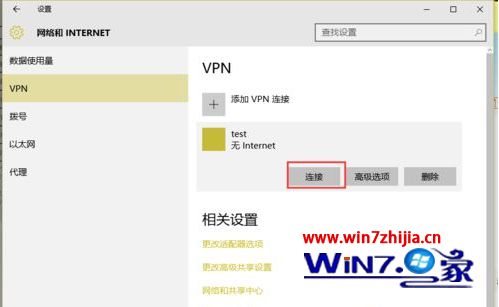
(二)提示已拒绝远程连接的解决办法
1、已拒绝远程连接,因为未识别出你提供的用户名和密码组合,或在远程访问服务器上禁止使用选定的身份验证协议!主要是由于由于windows安装设置造成的。
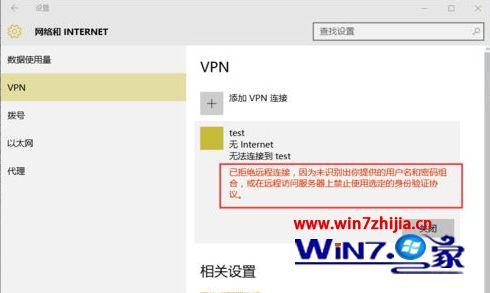
2、打开网络和共享中心,点击更改适配器设置;
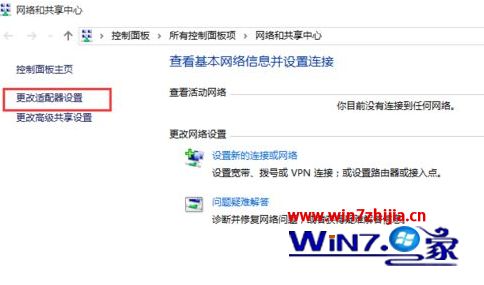
3、右击你设置的名称,虚拟网络连接,点击属性;
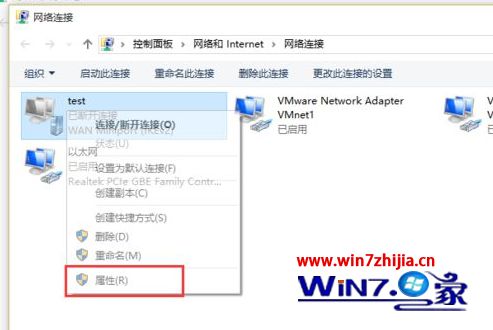
4、点击安全,选择允许使用这些协议,确定即可;
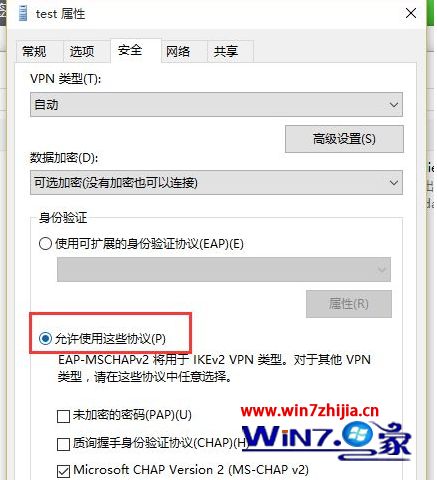
5、现在我们来点击链接Virtual private network;
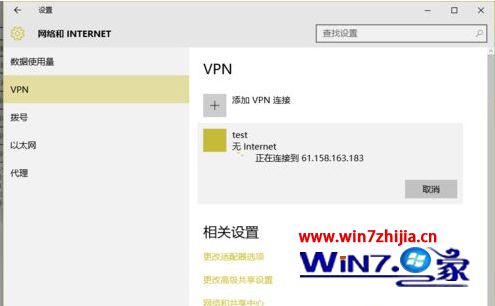
6、Virtual private network已经连接上了,现在可以进行上网了。
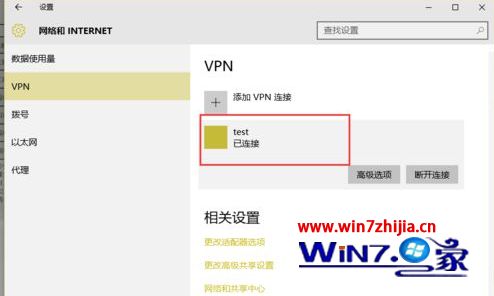
以上给大家介绍的便是win7系统配置专用虚拟网络提示已拒绝远程连接的详细解决方法, 如果你有遇到一样问题的话,可以采取上面的方法步骤来进行操作吧。
快马官网 闪电一键重装系统 番茄花园win7系统下载 天空xp系统下载 闪兔u盘启动盘制作工具 浩海装机管家 小马u盘装系统 白云装机卫士 快马重装系统 大番薯一键重装系统 惠普装机助手 快马装机卫士 完美装机大师 系统基地win10系统下载 小兵重装系统 鹰王u盘启动盘制作工具 老友一键重装系统 戴尔u盘装系统 风雨木林xp系统下载 戴尔装机大师